집 >소프트웨어 튜토리얼 >사무용 소프트웨어 >PPT에서 산기둥 차트 만드는 방법_이 작업을 수행하면 차트가 더 커 보이게 됩니다.
PPT에서 산기둥 차트 만드는 방법_이 작업을 수행하면 차트가 더 커 보이게 됩니다.
- WBOYWBOYWBOYWBOYWBOYWBOYWBOYWBOYWBOYWBOYWBOYWBOYWB앞으로
- 2024-04-26 11:30:11838검색
인상적인 차트를 만들고 싶으신가요? PPT의 산 기둥 차트는 귀하의 요구를 완벽하게 충족시킬 수 있습니다! PHP 편집자 Yuzai는 프레젠테이션을 더욱 눈길을 끌 수 있도록 산 히스토그램을 쉽게 만드는 데 도움이 되는 간단하고 이해하기 쉬운 방법을 보여줍니다. 차트를 돋보이게 하고 눈을 즐겁게 하는 방법을 알아보려면 아래의 자세한 단계를 읽어보세요.
먼저 3D 세로 막대형 차트를 삽입합니다.
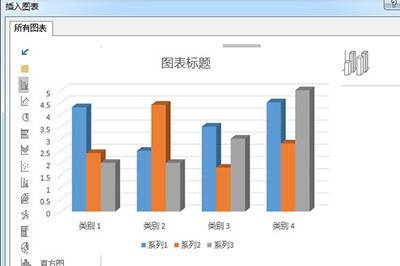
마우스 오른쪽 버튼을 클릭해 데이터 계열 형식을 설정하고, [계열 옵션]을 선택한 후, 원통 모양을 [완전 오목 원뿔]을 선택하세요.
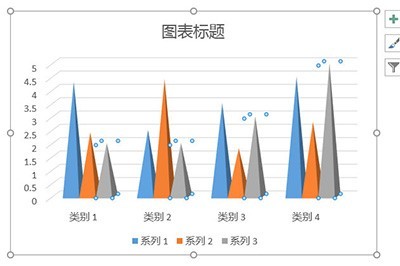
그런 다음 산봉우리의 그림 자료를 삽입하고 그림에 삼각형을 삽입합니다.
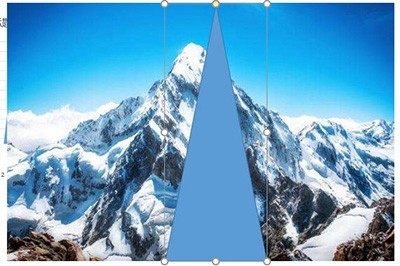
그런 다음 먼저 그림을 선택한 다음 삼각형을 선택하고 [그리기 도구 형식]에서 [도형 병합]-[교차]를 선택하면 삼각형이 산봉우리 효과를 갖게 됩니다.

마지막으로 이 삼각형을 자르고 세로 막대형 차트를 선택한 다음 마우스 오른쪽 버튼을 클릭하여 형식을 설정하고 채우기 이미지 또는 질감 채우기를 선택한 다음 선택한 클립보드에서 삽입된 이미지를 채웁니다. 이렇게 하면 산봉우리 효과가 있는 기둥형 차트가 만들어지는데, 정말 아름답지 않나요?
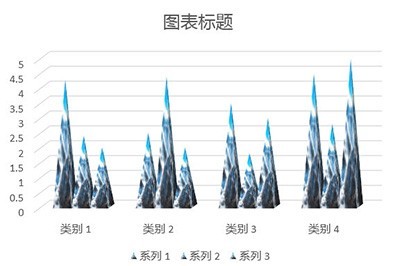
위 내용은 PPT에서 산기둥 차트 만드는 방법_이 작업을 수행하면 차트가 더 커 보이게 됩니다.의 상세 내용입니다. 자세한 내용은 PHP 중국어 웹사이트의 기타 관련 기사를 참조하세요!

